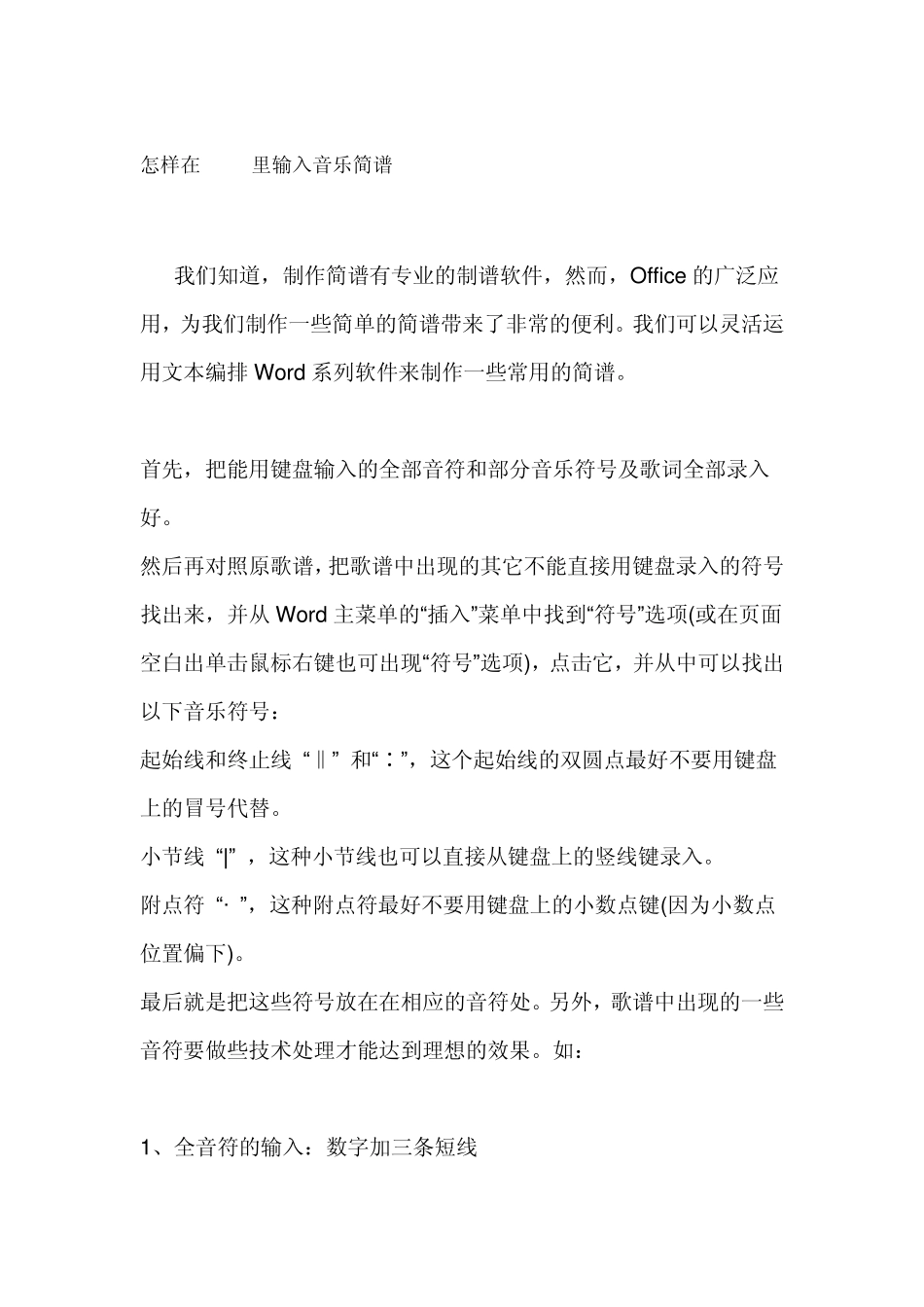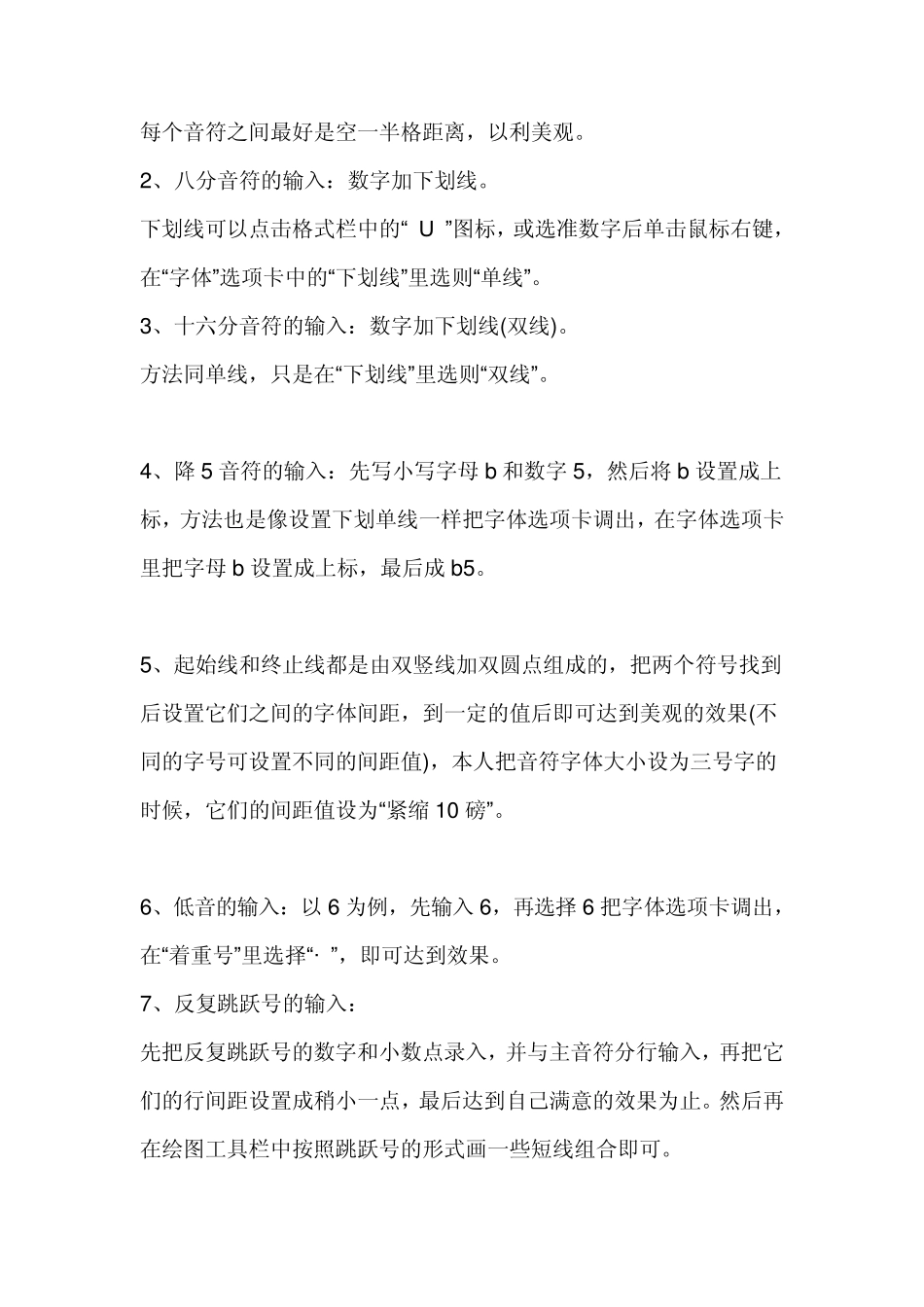怎样在WORD里输入音乐简谱 我们知道,制作简谱有专业的制谱软件,然而,Office 的广泛应用,为我们制作一些简单的简谱带来了非常的便利。我们可以灵活运用文本编排Word 系列软件来制作一些常用的简谱。 首先,把能用键盘输入的全部音符和部分音乐符号及歌词全部录入好。 然后再对照原歌谱,把歌谱中出现的其它不能直接用键盘录入的符号找出来,并从Word 主菜单的“插入” 菜单中找到“符号” 选项(或在页面空白出单击鼠标右键也可出现“符号” 选项),点击它,并从中可以找出以下音乐符号: 起始线和终止线 “‖” 和“∶” ,这个起始线的双圆点最好不要用键盘上的冒号代替。 小节线 “|” ,这种小节线也可以直接从键盘上的竖线键录入。 附点符 “· ” ,这种附点符最好不要用键盘上的小数点键(因为小数点位置偏下)。 最后就是把这些符号放在在相应的音符处。另外,歌谱中出现的一些音符要做些技术处理才能达到理想的效果。如: 1、全音符的输入:数字加三条短线 每个音符之间最好是空一半格距离,以利美观。 2 、八分音符的输入:数字加下划线。 下划线可以点击格式栏中的“ U ” 图标,或选准数字后单击鼠标右键,在“字体” 选项卡中的“下划线” 里选则“单线” 。 3 、十六分音符的输入:数字加下划线(双线)。 方法同单线,只是在“下划线” 里选则“双线” 。 4 、降 5 音符的输入:先写小写字母 b 和数字 5 ,然后将 b 设置成上标,方法也是像设置下划单线一样把字体选项卡调出,在字体选项卡里把字母 b 设置成上标,最后成 b 5 。 5 、起始线和终止线都是由双竖线加双圆点组成的,把两个符号找到后设置它们之间的字体间距,到一定的值后即可达到美观的效果(不同的字号可设置不同的间距值),本人把音符字体大小设为三号字的时候,它们的间距值设为“紧缩 1 0 磅” 。 6 、低音的输入:以6 为例,先输入 6 ,再选择 6 把字体选项卡调出,在“着重号” 里选择“· ” ,即可达到效果。 7 、反复跳跃号的输入: 先把反复跳跃号的数字和小数点录入,并与主音符分行输入,再把它们的行间距设置成稍小一点,最后达到自己满意的效果为止。然后再在绘图工具栏中按照跳跃号的形式画一些短线组合即可。 此外,在一些歌曲中还会出现高音那该如何处理呢?这种音符的输入方法较为困难一些,但还是有办法的。下面以“”为例,看是如何输入的。 首先把上述讲到的“符号”选项...